![]()
![]()
![]()
Onshape에서 모든 통합문서 및 작업공간에 대한 기본 측정 단위는 인치/도입니다. 이는 파트 스튜디오 및 어셈블리의 모든 측정값과 스케치 치수에 표시되는 모든 값, 모든 피처의 기본 입력 단위에도 적용됩니다(이러한 기본 단위는 사용자가 가져온 외부 파일에는 영향을 주지 않습니다).
숫자 필드에 다른 측정 단위를 지정할 수 있으며, 해당 값은 자동으로 기본 단위로 변환됩니다. 예를 들어 기본 단위가 인치일 경우, 여전히 숫자 필드에 다른 단위 유형(예: “10mm”)을 지정할 수 있으며 인치 단위의 적절한 값으로 변환됩니다.
기본 단위는 통합문서 메뉴를 통해 개별 작업공간마다 설정할 수 있을 뿐 아니라, 계정 기본 설정을 통해 생성한 모든 통합문서에 대해서도 설정할 수 있습니다. 이 항목에서는 작업공간별로 기본 단위 설정에 관한 내용이 수록되어 있습니다.
계정 환경설정 (및 기본 단위 설정) 설정에 대한 자세한 내용은 Onshape 계정 관리를 참조하십시오.
- 특별히 대화상자에서 재정의하지 않는 한, (선택한 단위를 입력해서) 이 Onshape 작업공간에 사용되는 측정 및 정밀도 단위를 설정하려면 통합문서 메뉴
 를 열고 작업공간 단위를 선택합니다.
를 열고 작업공간 단위를 선택합니다. 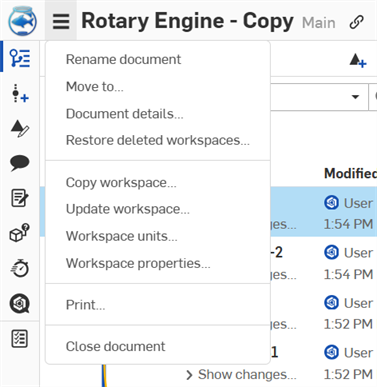
- 원하는 대로 편집하세요.
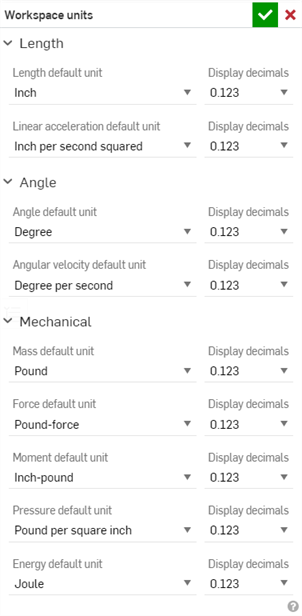
작업공간 단위는 기본적으로 계정 > 기본 설정 페이지의 단위 설정으로 지정되어 있습니다. 이러한 설정에는 Part Studio 및 어셈블리의 모든 측정값과 스케치 치수에 표시되는 모든 값, 모든 피처의 기본 입력 단위에 적용됩니다.
도면 단위는 도면 탭 내에서 별도로 관리됩니다. 피트 및 인치 옵션은 도면 단위에만 사용할 수 있으며 작업공간 단위에는 사용할 수 없습니다.
버전에서 생성된 새로운 작업공간은 해당 버전의 설정을 상속합니다.
소수 자릿수 설정:
- 현재 브라우저에서만 사용할 수 있습니다.
- 현재 피처 대화상자, 스케치 치수 및 매니퓰레이터 대화상자에 적용됩니다.
- 측정 도구 및 물성치 정보 도구 사용하기
- 측정 도구는 표시 정밀도가 충분하지 않을 때 과학적 표기법으로 값을 표시합니다.
- 물성치 정보는 측정 시 오류를 표시합니다. 자세한 내용은 물성치 정보 도구를 참조하십시오.
- 표시에만 영향을 줍니다. 값은 내부적으로 반올림됩니다.
- 계산에 사용되지 않습니다.
- 입력된 자릿수에 상관없이 표시할 소수 자릿수를 결정하는 데 내부적으로 사용됩니다. 지정된 자릿수 이상이 입력되면 편집하기 위해 필드를 선택할 때 해당 자릿수를 볼 수 있습니다.
- 가져온 외부 파일에 영향을 주지 않음
- 변경 내용을 저장하려면
 을 클릭하고, 저장하지 않고 종료하려면
을 클릭하고, 저장하지 않고 종료하려면  을 클릭합니다.
을 클릭합니다.
통합문서 내에서:
- 오른쪽 상단 코너에서 자세히 아이콘을 탭합니다.

- 단위 아이콘을 탭합니다.

- 측정에 대해 원하는 기본 길이, 각도 및 질량 단위를 설정하려면 탭합니다.
통합문서 내에서:
- 오른쪽 상단 코너에서 자세히 아이콘을 탭합니다.


- 단위 아이콘을 탭합니다.

- 측정에 대해 원하는 기본 길이, 각도 및 질량 단위를 설정하려면 탭합니다.
- 저장을 탭합니다.